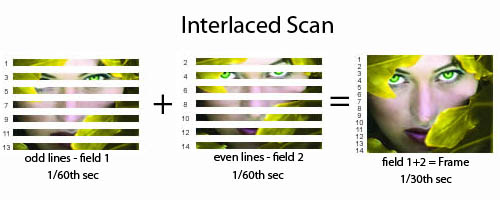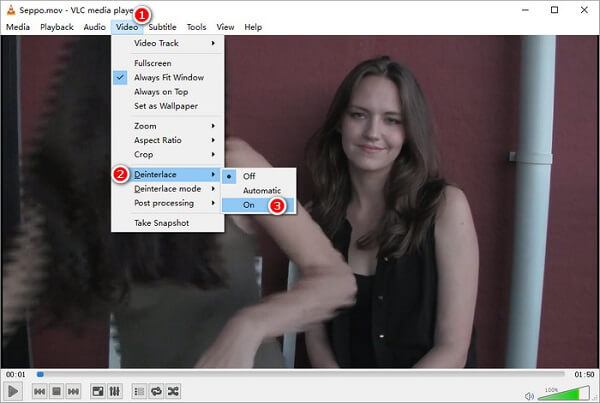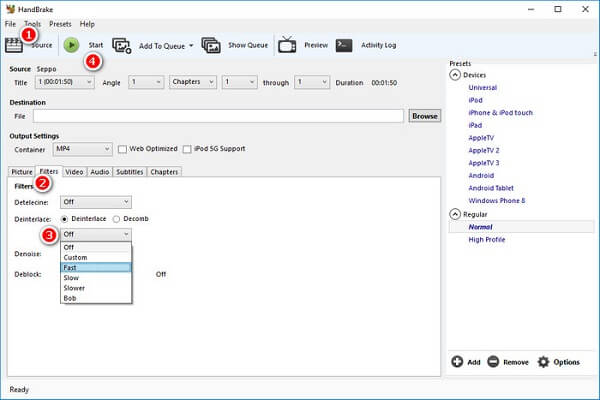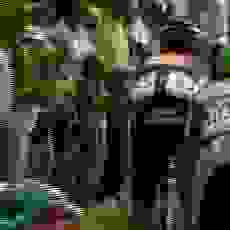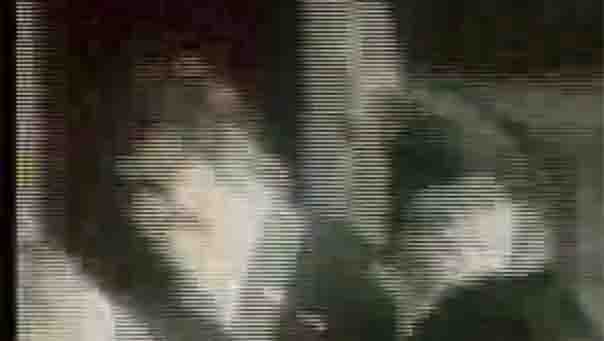что такое деинтерлейсинг видео
Что такое деинтерлейсинг и как деинтерлейсировать видео
Часть 1. Что такое деинтерлейс?
Говоря о деинтерлейсинге, вы должны понимать, что такое чересстрочное видео.
Преимущество чересстрочного видео заключается в усилить движение восприятие зрителю и уменьшение мерцания, поэтому почти все аналоговые видеокамеры и видеомагнитофоны используют технику чересстрочного видео.
Кроме того, при съемке быстро движущихся объектов также есть возможность создавать чересстрочные видеоролики. Его можно отличить от размытого видео по горизонтальным полосам, которые видны по всему кадру.
Часть 2: Почему мы должны деинтерлейсировать видео?
Наши современные дисплеи, такие как LCD, DLP, OLED и другие, работают только в деинтерлейсированном видео, потому что это дисплей с фиксированным разрешением. Другими словами, если вы хотите просматривать видео с чересстрочной разверткой на компьютере и смартфоне, эти два поля должны быть объединены в один прогрессивный кадр. Это процесс деинтерлейсинга.
Часть 3: Как деинтерлейсировать с помощью 3 простых методов
С помощью мощного видеоредактора вы можете легко деинтерлейсировать видео.
В этой части мы покажем вам, как обрабатывать чересстрочные видео с помощью Video Converter Ultimate, VLC Media Player и Handbrake.
Способ 1: деинтерлейсинг видео с помощью Video Converter Ultimate
Aiseesoft Video Converter Ultimate это профессиональный видео инструментарий.
Как деинтерлейсировать видео с помощью Video Converter Ultimate
Шаг 1 Импорт чересстрочных видео в видеоредактор
Существует две версии Video Converter Ultimate: одна для Windows 10/8 / 8.1 / 7, а другая для Mac. Скачайте и установите нужную версию на свой компьютер и запустите ее. Перетащите все чересстрочные видео в окно или нажмите меню «Добавить файл», чтобы добавить видео.
Шаг 2 Деинтерлейсинг видео в один клик
Выберите чересстрочное видео в области библиотеки мультимедиа и перейдите в окно «Редактор видео», нажав меню «Правка» в верхней части домашнего интерфейса. Выберите вкладку «Эффект», прокрутите вниз до правого нижнего угла и установите флажок рядом с параметром «Деинтерлейсинг». Предварительный просмотр результата, а затем нажмите кнопку Применить, чтобы подтвердить его.
Шаг 3 Экспорт деинтерлейсинга видео
После обработки всех чересстрочных видео перейдите в основную часть интерфейса. Разверните раскрывающееся меню «Профиль» и выберите нужный формат или целевое устройство. Затем нажмите кнопку «Обзор» и опустите пункт назначения. Другие пользовательские параметры можно найти в диалоговом окне «Настройки профиля». Наконец, нажмите кнопку Convert для вывода видео.
Способ 2: деинтерлейсировать видео через VLC
VLC Media PlayerVLC Media Player является одним из самых популярных медиаплееров во всем мире. Это не только проект с открытым исходным кодом, но и редактор видео. Подобно другим проектам с открытым исходным кодом, VLC скрывает обширные функции в меню. Вот почему большинство пользователей не могут понять все функции, такие как встроенный Deinterlace. VLC способен анализировать чересстрочное видео и исправлять его.
Шаг 1 Откройте последнюю версию VLC, нажмите и раскройте меню «Мультимедиа» и выберите способ импорта чересстрочного видео, например «Открыть файл».
Примечание: VLC не изменит ваше видео, а функция Vinter Deinterlace только изменит отображение чересстрочного видео. Это означает, что вы должны включить функцию Deinterlace при следующем просмотре чересстрочного видео в VLC. Более того, вы все равно увидите зубы мыши при воспроизведении видео на других устройствах или смартфоне.
Способ 3: деинтерлейсировать видео с помощью ручного тормоза
Шаг 1 Запустите Handbrake на своем компьютере и импортируйте чересстрочное видео на вкладке «Источник».
Наконечник: Вам лучше сделать копию вашего видео файла. Если во время процесса произойдет сбой ручного тормоза или плохой выходной сигнал, ваше видео не будет повреждено.
Шаг 2 Найдите раздел «Параметры вывода» и перейдите на вкладку «Фильтры». Выберите «Деинтерлейс», разверните раскрывающееся меню и выберите способ деинтерлейсинга в ручном тормозе, например «Пользовательский», «Быстрый», «Медленный» или «Медленный», в зависимости от состояния вашего видео.
Шаг 3 Затем нажмите кнопку «Пуск» на верхней ленте, чтобы начать процесс.
Примечание: Хотя Handbrake достаточно мощный, чтобы деинтерлейсировать видео, это не лучший вариант для начинающих. Более того, некоторые пользователи жаловались на плохое качество продукции. Ручной тормоз не предлагает окно предварительного просмотра, поэтому вы не будете знать результат, пока процесс не будет завершен. Если честно, Handbrake не подходит для работы с длинными видео, потому что обработка видео занимает гораздо больше времени и даже может привести к сбою. Сложная операция является еще одним недостатком функции Deinterlace Handbrake.
Заключение
В этом посте мы обсудили деинтерлейсинг видео. Теперь вы должны понять, что такое процесс деинтерлейсинга и как его выполнять. Существует как минимум три способа удаления зубов мышей из чересстрочных видео.
Что вы думаете об этом посте.
Рейтинг: 4.5 / 5 (на основе голосов 53)
14 ноября 2018 года 14:00 / Автор: Эндрю Миллер в Редактирование видео
Каков лучший усилитель звука для удовольствия? Прочтите этот пост, чтобы получить лучшее из DFX Audio Enhancer, Free Audio Editor и Breakaway Audio Enhancer.
Эта статья расскажет вам, как удалить видео-шум с этим замечательным видео усилителем. С его помощью вы можете легко удалить белый шум из вашего видео и легко получить аккуратное видео.
Как оптимизировать яркость и контраст вашего видео? С помощью профессионального программного обеспечения для улучшения видео вы можете оптимизировать яркость и контрастность видео в один клик.
Video rip. Часть 2-1. Что такое interlace и с чем его едят
Содержание
В этой статье мы узнаем что такое interlace, deinterlace, telecine, pulldown, ivtc и как всё это вместе нам усложняет жизнь.
Все видео-сигналы можно разделить на две категории: interlaced и progressive.
Interlace, по нашему чересстрочная развёртка, как метод, была придумана Львом Сергеевичем Терменом в 1927 году. Суть её заключается в том, что ТВ кадр состоит из нескольких сотен строк. Строки отображаются на экране не одна за другой, а через одну, таким образом разделяя кадр на два полукадра. Таким образом изображение на телевизоре обновляется со скоростью 50 (PAL) или 60 (NTSC) полукадров в секунду. Поле, которое начинается с нечётной строки называется нечётным или верхним, соответственно, другое, чётным или нижним. Благодаря этому методу мы получаем на экране телевизора изображение хорошего качества без увеличения полосы пропускания (а также проблемы при рипе).
Progressive это видео без чересстрочности. Его мы обсуждать не будем потому, что никаких необходимых преобразований над ним проводить не требуется.
Избавление от чересстрочности называют deinterlace. Делать это надо потому, что на экране компьютера, например, видео с чересстрочностью будет восприниматься как видео с помехами, с такой неприятной взгляду «гребёнкой».
Существует два фактора которые могут нам помешать от неё избавиться.
Во первых, если видео записывается камерой сразу в PAL или NTSC стандартах вещания, то два полукадра идущие друг за другом вместе не представляют собой один кадр. Промежуток между двумя полукадрами составляет 1/50 (PAL) или 1/60(NTSC) секунды. Это означает, что просто так их нам не соединить.
Во вторых, нам будет мешать процедура telecine. Она применяется для преобразования из 24 FPS (стандартное количество кадров в секунду для фильмов снятых на плёнке) в PAL или NTSC. Telecine состоит из двух слов television и cinema. Вообще говоря обычно под telecine подразумевают дублирование некоторых кадров или т.н. pulldown.
Итоги
Видео бывает изначально чересстрочное и подвергнутое telecine. Также стоит помнить, что помимо описанных методов telecine встречаются разные другие, встречаются битые файлы и вообще много чего встречается. В таких случаях сложно дать однозначный совет, надо применять смекалку. Я надеюсь что все те приёмы и инструменты, о которых пойдёт речь в дальнейшем, вам в этом помогут.
Video rip. Часть 2-3. Избавление от обычной чересстрочности (deinterlace)
Содержание
Первое, что надо сделать — выкинуть из головы идею воспользоваться фильтром deinterlace из VirtualDub. Я знаю, это непросто, но необходимо. Всё дело в том, что после обработки этим фильтром (с некоторыми настройками) на видео появляются паразитные изображения, например т.н. ghost effect. Выглядит он примерно вот так или вот так. Это ужасно.
Скриншоты для примеров я делал с видео, которым со мной поделился madnut.
Избавляться от чересстрочности мы будем при помощи плагинов для AviSynth. Придумано их много, поэтому все возможные упомянуты не будут. Если забыл ваш любимый — не сердитесь. Подчеркну, что в этой статье не рассматриваются плагины для удаления pulldown и IVTC. О них — потом.
Также, напомню, что в случае обычной чересстрочности сделать видео прогрессивным без потерь качества — не получится.
Для начала требуется установить правильный порядок появления полей. Top Field First (TFF) или Bottom Field First(BFF). Для этого в AviSynth существуют две команды AssumeTFF или AssumeBFF. Как это сделать хорошо написано здесь. Также, это показывает DGMpgDec. Также, вам в этом может помочь MeGUI. Как? Читайте предыдущую часть, только вместо Source type смотрите на поле Field order.
В результате у вас будет нечто такое:
Перейдём непосредственно к фильтрам.
Это даже не название конкретного плагина, а название целой техники «Bob deinterlacing». Суть её в том, что частота кадров — удвояется, используя поля в качестве кадров. Одновременно с этим восстанавливаются недостающие строки в каждом поле при помощи интерполяции или дублирования. Минусы вытекают из удвоения частоты кадров — более ресурсоёмкое декодирование и увеличение размера видеопотока.
Считается лучшим методом, если судить только по выходному качеству.
Для применения «Bob deinterlacing» добавьте в конец скрипта команду Bob. В результате получится:
DirectShowSource(«00581.mts»)
AssumeTFF()
Bob()
Название — аббревиатура от Yet Another DeInterlacing Filter. Этот фильтр был портирован для AviSynth Михаэлем Ниедермауэром (Michael Niedermayer). Он проверяет пикселы предыдущего, текущего и следующего кадра для восстановления полей посредством локального адаптивного метода (edge-directed interpolation) и использует spatial check для предотвращения появления большинства артефактов. Подробное объяснение алгоритма здесь.
Один из самых простых в использовании фильтров. У меня версия 0.9.
На вход принимает 4 параметра:
DirectShowSource(«00581.mts»)
AssumeTFF()
Yadif(0)
или, что тоже самое,
DirectShowSource(«00581.mts»)
AssumeTFF()
Yadif()
Какой из методов использовать? Используйте — 0, если вы не знаете, что вам нужны другие.
Этот плагин посложнее. Имеет кучу всяких параметров для тонкой подстройки. Использовать его, впрочем, достаточно просто.
DirectShowSource(«00581.mts»)
AssumeTFF()
SmoothDeinterlace()
Можно добавлять разные настройки, например, doublerate — удвоение частоты кадров.
DirectShowSource(«00581.mts»)
AssumeTFF()
SmoothDeinterlace(doublerate=true)
TomsMoComp.dll – это фильтр деинтерлейса, использующий компенсацию движения и адаптивную обработку. Он работает с различной скоростью в зависимости от параметра SearchEffort, который в данной версии варьируется от 0 (просто чуть более качественный BOB-деинтерлейс) до 30 (слишком большой объём вычислений для современных компьютеров). Из этого диапазона реально используется несколько значений (в данной версии 0,1,3,5,9,11,13,15,19,21,max), если задать другое значение, то используется ближайшее из перечисленных. Значения свыше 15 пока ещё не очень тщательно тестировались и, вероятно, их следует избегать.
Собственно, не добавить и не убавить.
DirectShowSource(«00581.mts»)
AssumeTFF()
TomsMoComp(-1, 1, 0)
Параметр SearchEffort — второй.
Скриншоты для SearchEffort = 1, 30.
На этом, пожалуй, остановлюсь. Какой фильтр использовать, спросите вы? А я отвечу — не знаю. Выбор фильтра сродни спорам о выборе кодека или операционной системы. Пробуйте. Какой вам кажется лучшим — тот и используйте. Если всё же вас раздирают сомнения, то пробуйте сначала YADIF, потом TomsMoComp и если ни один из этих не подошёл SmoothDeinterlace. Чистый Bob используйте в том случае, если вы точно уверены в необходимости его использования.
Разговор был бы неполным без легендарного скрипта MVBob, считается лучшим в своём роде. О нём лучше прочитать всё, что найдётся на doom9.
Если кто-то хочет попробовать, то вот не очень свежая сборка (зато всё в комплекте).
А как же TDeint? На мой взгляд, его можно в ряд с вышеперечисленными ставить.
TDeint — это двунаправленый, компенсированный по движению (резкостный) удалитель чересстрочности (деинтерлейсер). Он также может адаптивно выбирать между использованием адаптации к движению по целым полям и по пикселам. Может использовать кубическую интерполяцию, ядерную (матричную) интерполяцию (с переключением временнОго направления), или одну из двух форм модифицированой краевой адаптивной (ELA) интерполяции, которая помогает уменьшить «зубчатые» края в движущихся областях, где интерполяция должна использоваться. TDeint также поддерживает ручную коррекцию пользователем через специальный входной файл и может работать как интеллектуальный преобразователь полей в полноформатный кадр (bobber) или удалитель черестрочности с сохранением исходной частоты кадров, а также как пост-обработчик обратного преобразования телекино (IVTC).
Интерлейсинг и его последствия
Иногда, просматривая видео мы вдруг замечаем неприятный эффект — горизонтальные полосы по краям движущихся в кадре объектов. Этот эффект, а точнее — дефект изображения называется интерлейснгом. Для его подавления применяются специальные программные методы обработки видео, именуемые деинтерлейсингом.
Пример интерлейсинга в кадре
Как правило, интерлейсинг возникает при проигрывании видео (записанного в чересстрочном формате) на устройстве с прогрессивной развёрткой, например на компьютерном мониторе. Запись видеоинформации в чересстрочном формате применяется на телевидении и любительских видеокамерах (в том числе MiniDV). Этот метод записи представляет собой последовательность полукадров, каждый из которых несёт только половину визуальной информации (нечётные полукадры состоят только из нечётных строк, чётные — из чётных). Поэтому при проигрывании такого видео, устройству с прогрессивной разверткой приходится совмещать текущий полукадр с предыдущим (например, чётные строки — из текущего полукадра, нечётные — из предыдущего), от чего и возникает интерлесинг.
Отдельно стоит упомянуть, что такое развёртка видео и чем прогрессивная отличается от чересстрочной: При прогрессивной развёртке все горизонтальные линии (строки) изображения отображаются поочередно одна за другой. А при чересстрочной развёртке показываются попеременено то все чётные, то все нечётные строки (называемые также полями кадра).
Чересстрочная развёртка была изобретена для показа изображения на кинескопах и используется сейчас для передачи видео по «узким» каналам, не позволяющим передавать изображение во всём качестве. Системы PAL, SECAM и NTSC — это всё системы с чересстрочной развёрткой. Новые цифровые стандарты телевидения, например, HDTV предусматривают прогрессивную развёртку. Хотя появились технологии, позволяющие имитировать прогрессивную развёртку при показе материала с интерлейсом. Чересстрочную развёртку обычно обозначают символом «i» после указания вертикального разрешения, например 720x576ix50. Чересстрочную развёртку часто называют на английский манер интерлейс (англ. interlace) или интерлейсинг.
Интерлейсинг и как с ним бороться
Из этого материала вы узнаете о том, что такое интерлейсинг видео, зачем он нужен, а так же получите начальные сведения о том, как достичь максимально качественного результата в создании собственного фильма. В примерах в качестве программы монтажа рассматривается Sony Vegas.
Интерлейсинг – это одна из сложностей, с которой сталкиваются все, кто делает видео или кино в домашних условиях. Многие, так и не разобравшись в проблеме, оставляют её нерешённой, в результате чего при просмотре на компьютере их ролики выглядят так:
В особо запущенных случаях после монтажа и кодирования видео может превратиться даже в нечто подобное:
Между тем бороться с интерлейсингом можно, это довольно просто — однако не всегда нужно. Попробуем разобраться, что к чему, и сделаем всё так, чтобы качество фильма не пострадало.
Что такое интерлейсинг?
Сначала определим противоположность интерлейсинга – прогрессивное видео. Такое видео устроено так, как все мы представляем с раннего детства: последовательность из 25 кадров-фотографий превращается в одну секунду «движущейся картинки».
Интерлейсинг (или черезстрочная развёртка) – это хитрый приём, благодаря которому видео-изображение передаётся с частотой не 25 кадров в секунду, а 50, причём каждый кадр по-вертикали в два раза меньше самого видео. Чтобы получить исходный размер кадра по-вертикали, чётный и нечётный кадр «складываются» через строчку сверху вниз. Таким образом, если просматривать интерлейсное видео на компьютере без дополнительной обработки, мы будем видеть два соседних кадра как один — получится точно такой же эффект, как на верхней картинке в начале этой статьи.
Даже если схема работы интерлейсинга пока до конца не понятна, важно знать, что в интерлейсном формате работает всё телевидение в России. В таком же формате работает и ваша видеокамера (иначе она бы стоила несколько тысяч долларов, и вы бы вряд ли стали читать этот материал). Компьютерные видеокарты и мониторы, наоборот, работают только в прогрессивном режиме, из-за чего на них и возникают «полоски».
Чтобы понять, для чего нужен интерлейсинг, проведём небольшой экскурс в историю.
Откуда пошёл интерлейсинг?
Интерлейсинг берёт своё начало во времена появления первых телевизоров с электронно-лучевыми трубками (ЭЛТ). Он был нужен для того, чтобы телевизоры показывали качественную картинку, а мерцание экрана было не заметно. Несмотря на то, что сегодняшние электронно-лучевые трубки вполне способны отображать прогрессивную картинку (пример: ЭЛТ-мониторы для компьютеров), всё равно все телевизоры с электронно-лучевой трубкой, а также большинство бытовых проигрывателей DVD и игровые приставки работают с интерлейсингом.
Необходимость использования интерлейсинга была вызвана особенностью работы электронно-лучевых трубок. Изображение в них формируется с помощью луча, который «пробегает» по внутренней поверхности экрана, заставляя светиться его точки, которые складываются в картинку. На заре развития ЭЛТ было физически невозможно заставить светиться одновременно все точки на экране – когда луч «добегал» до нижней его части, верхняя уже практически угасала. Увидеть похожий эффект сегодня можно, сняв ЭЛТ-телевизор на видеокамеру: по его экрану сверху вниз будут идти «слепые» полоски. Чтобы избежать этого, потребовалось «рисовать» лучом по экрану быстрее, чем 25 раз за одну секунду. Скорость увеличили вдвое. Сначала один кадр просто «рисовался» дважды, а потом, для улучшения качества видео, добавили «лишних» кадров, и картинка стала выводится на экраны телевизоров с частотой в 50 полукадров (т.е. в два раза меньших по вертикальному разрешению) в секунду. Полные кадры с частотой 50 в секунду не используются из-за того, что такие объёмы информации было бы невозможно передавать в аналоговом формате.
Вынужденное введение интерлейсинга принесло и пользу. Поскольку частота кадров возросла, видео на экранах телевизоров стало выглядеть плавнее. Наверняка геймерам знакома гонка за частотой кадров в играх – именно такой позитивный эффект даёт интерлейсинг телепередачам и поныне.
Важно заметить, что даже формат телевидения высокого разрешения Full HD 1080i работает с интерлейсингом. Почему? Потому что никто бы не купил телевизор, изображение на котором «тормозит» по сравнению с тем, к которому он привыкал на протяжении всей его жизни. А создать доступную по цене технику, которая могла бы снимать и воспроизводить 50 кадров в секунду в разрешении 1920×1080, пока невозможно. Современные LCD-панели и плазменные телевизоры могут воспроизводить прогрессивную картинку, однако большая часть населения, по крайней в ближайшие несколько лет, не будет в массовом порядке менять свои телевизоры на новые.
Таким образом, мы подошли к первому важному выводу материала: для проигрывания на любой бытовой технике видео с интерлейсингом подходит лучше, чем без него. Это обязательно нужно учитывать при работе над фильмом.
Зачем нужно прогрессивное видео?
Если интерлейсинг так хорош, зачем вообще нужно прогрессивное видео? Как уже говорилось выше, компьютерные мониторы работают только с прогрессивной развёрткой. Любое видео, записанное в режиме интерлейсинга и проигрываемое на компьютере, преобразовывается в прогрессивное с помощью операции де-интерлейсинга или воспроизводится с неприятным эффектом «гребёнки», например, таким:
Это кадр из видео, в котором оранжевый овал движется по экрану слева направо. В дальнейшем для примеров мы будем использовать именно его.
Все компьютерные программы, воспроизводящие DVD, а так же программы просмотра телепередач через ТВ-тюнер делают де-интерлейсинг автоматически и незаметно для пользователя. Однако, этого нельзя сказать о плеерах AVI-файлов, а также о кодеках. Казалось бы: что мешает разработчикам софта включить де-интерлейсинг по умолчанию? Ан нет — предсказать, как поведёт себя тот же Windows Media Player на каждом отдельно взятом компьютере невозможно. К тому же, кодеку гораздо проще кодировать прогрессивное видео. В связи с этим мы подошли ко второму важному выводу материала: для проигрывания на компьютере лучше делать прогрессивное видео.
Для общего развития нужно заметить, что любой кинофильм по умолчанию снят в прогрессивном формате: ведь в конечном итоге это последовательность фотографий. Несмотря на то, что Джордж Лукас на съёмках второго и третьего эпизодов «Звёздных Войн» использовал полностью цифровые (и самые лучшие) камеры, всё равно сам фильм печатался на обычную плёнку (иначе как показать его в тысячах кинотеатрах по всему миру?), а значит, частота кадров в нём стандартна для любого кинофильма — 24 кадра в секунду. В Европе во всей бытовой технике применяется стандарт PAL с частотой в 25 кадров в секунду, что не сильно отличается от киношного (в отличие от американского NTSC с частотой 29,97 кадров в секудну).
Самым оптимальным вариантом, конечно, является изначальная съёмка в прогрессивном формате. При таком раскладе во время монтажа не возникнет проблем, да и конвертация в интерлейсный формат не составит труда. Но на рынке нет видеокамер по доступной цене, способных вести подобную запись (стоимость самых «доступных» моделей колеблется в районе двух тысяч долларов). По-этому большинству кинолюбителей придётся делать де-интерлейсинг.
Как правильно проводить де-интерлейсинг?
Мы подошли к главной части материала: как же можно преобразовать интерлейсное видео, чтобы его качество было наилучшим? Ответ очевиден: нужно свести количество любых преобразований к минимуму. Так как бытовые камеры снимают в интерлейсном режиме, для проигрывания на телевизоре преобразовывать его не нужно. Однако монтировать-то свой фильм вы будете на компьютере, да и наверняка захотите показать его людям через интернет, а значит здесь потребуется прогрессивный режим. Как же быть?
На самой ранней стадии создания фильма необходимо принять решение, будет ли оно проигрываться на телевизоре или будет сугубо онлайново-компьютерным зрелищем. В принципе, сконвертированное из интерлейсного в прогрессивное видео можно будет потом сконвертировать снова, однако его качество (прежде всего плавность, но на самом деле не только она) будет заметно хуже. При этом учтите, что даже если вы запишете прогрессивный DVD, обычный DVD-плеер, подключённый к телевизору, будет конвертировать видео в интерлейс автоматически.
Если вам не важно, как будет выглядеть видео на экране телевизора, можно прямо в программе видеомонтажа установить такие настройки, которые будут делать де-интерлейс на лету. Вот, например, как это делается в Sony Vegas:
Нужно зайти в окно свойств проекта через меню File > Project Properties и на первой вкладке (Video) установить Field Order: «None (Progressive scan)» (выделено красным). Затем ниже необходимо установить метод де-интерлейсинга. Для этого в том же окне чуть ниже изменяем параметр Deinterlace method (выделено зелёным). В том, чем отличаются методы, мы сейчас разберёмся.
Важно убедиться в том, что в окне свойств проекта также установлены правильные настройки, подходящие для вашей камеры. По умолчанию в Вегасе установлены настройки для американского стандарта NTSC! По-этому сразу после установки Вегаса меняйте параметры проекта на европейский PAL!
Как вы можете заметить, Вегас предлагает два метода де-интерлейсинга: Blend fields [Объединение полей] и Interpolate fields [Интерполяция полей]. Существуют и другие методы де-интерлейсинга, которые можно применять с использованием сторонних программных продуктов, однако для большинства фильмов подойдёт один из стандартных методов.
Метод объединения полей, Blend fields, теоретически предназначен для видео с не слишком активным движением. В этом методе два соседних полукадра объединяются в один, в результате чего получается прогрессивная картинка с почти сохранённым разрешением по-вертикали. Однако при таком раскладе в моментах с быстрым движением за объектами появляется неприятный полупрозрачный шлейф:
Избежать шлейфа позволяет метод интерполяциии, Interpolate Fields. В нём каждый нечётный полукадр просто удаляется, а оставшиеся 25 полукадров растягиваются по вертикали до полного разрешения. Минусы такого подхода очевидны: вертикальное разрешение падает в два раза, в результате чего на контурах контрастных объектов становится заметна «лесенка»:
Однако существует хитрость. Скорее всего для выкладывания в сети вам не понадобится видео с полным разрешением (например, такие сайты, как Google Videos или YouTube используют картинку не более, чем в 360×288 пикселей), а значит, разрешение готового видео можно безболезненно уменьшить вдвое (как раз до 360×288). При таком раскладе метод интерполяции представляется единственно верным — фактически, вы получите изначально снятую в прогрессивном формате картинку.
Здесь важно, чтобы при проведении интерполяции вы сразу же установили уменьшенный размер кадра. Уменьшение картинки из уже готового «большого» видео, прошедшего через интерполяцию, даст меньшее качество.
Выбрать подходящий метод де-интерлейсинга для вашего фильма можно, сделав кусочек с помощью Blend fields и кусочек с помощью Interpolate Fields. Метод де-интерлейсинга можно безболезненно менять на любой стадии монтажа (как, кстати, и разрешение получаемого видео). Сравните результаты, получившиеся при обоих методах, и выберите тот, который вам понравится больше другого. Заодно можете посмотреть, как видео будет выглядеть на экране телевизора и сравнить его с исходным интерлейсным вариантом — лучше один раз увидеть разницу самому, чем прочитать десяток статей на эту тему.
Если вы не планируете выпускать свой фильм для просмотра на телевизорах, то информации, приведённой в этом материале, будет вполне достаточно. Напоследок заметим, что если вы будете работать с видео и в других программах, например, в Adobe After Effects, там нужно выставить такие же настройки, как в Вегасе. Причём если вы будете использовать видео, уже однажды обработанное де-интерлейсингом, в настройках нужно установить параметр «Progressive source» [Прогрессивный источник], и обязательно отключить де-интерлейсинг (ведь он уже однажды был сделан).